一部の設定は、Windows11/10のハイコントラストモードエラーでは使用できません
私たちの家にいる子供たちや、誤って特定のキーを押してシステムの表示を変更することがあります。今日はメッセージについてお話します–一部の設定はハイコントラストモードでは使用できません 」は、Windows11/10の設定に表示される場合があります。
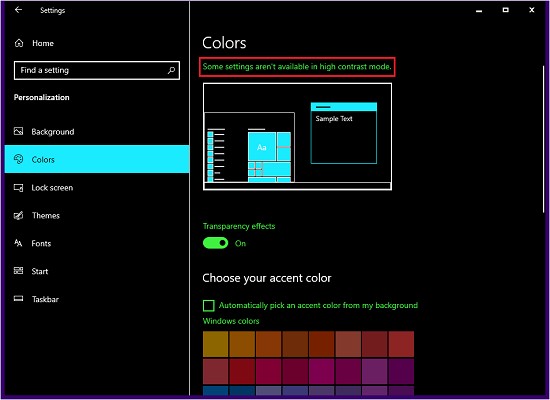
これは、スティッキーキー/ホットキーの特定のペアを無意識のうちに押したために発生する可能性があります。 これらのインシデントはいずれも、ハイコントラストをアクティブにする可能性があります Windows 10のモード。このモードは、システムの表示の配色を変更するだけでなく、複数のパーソナライズオプションを無効にする可能性もあります。この記事では、Windows11/10で問題を解決する方法を学びます。
ハイコントラスト modeは、Windowsでアクセシビリティまたはアクセスのしやすさのために使用できる特別なモードです。このモードを有効にすると、画面上のテキストと色が見やすくなります。これはほとんどのユーザーが使用しない特別なモードであるため、このような問題が発生する理由であるパーソナライズオプションのほとんどが自動的にロックされます。
一部の設定はハイコントラストモードでは使用できません
この問題を修正するには、システムのハイコントラストモードを無効にする必要があります。ハイコントラストモードを簡単に無効にして、デバイスを通常のステージに戻すには、2つの方法があります。
- ホットキーを使用してハイコントラストモードを無効にする
- 設定アプリケーションからハイコントラストモードを無効にする
メソッドを開始する前に、システムを再起動する必要があるため、他のアプリケーションが実行されていないことを確認する必要があります。配色を変更すると、システムが一時的にフリーズする可能性があります。
1]ホットキーを使用してハイコントラストモードを無効にする
ホットキー は、システム設定、アプリケーション、特定のウィンドウなどに簡単にアクセスするために使用されるキーボードショートカットです。これらのキーは、ほぼすべてのユーザーの日常使用の一部であり、非常に効率的に機能します。
ハイコントラストモードを無効にするには、以下のキーの組み合わせを実行すると、次のようになります。
左ALT+左
Shift + PrtScn
上記のキーの組み合わせにより、ハイコントラストモードが無効になり、システムが通常モードに戻ります。エラーを発生させずに新しい設定を機能させるには、システムを1回再起動します。
2]設定アプリケーションからハイコントラストモードを無効にする
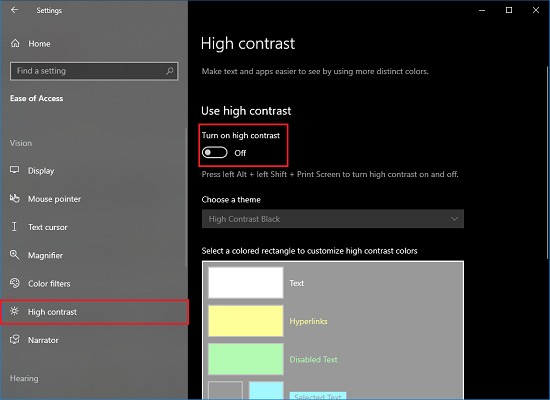
HotKeys / Sticky Keysがシステムで機能していないか、IT管理者によって無効にされている可能性があります。設定アプリケーションを使用すると、ハイコントラストモードを簡単に無効にできます。
設定を開きます アプリケーション。
次に、使いやすさをクリックします アクセスの。
左側のメニューで、高コントラストを探します ビジョンに存在する セクション。または、実行を開くこともできます ダイアログボックスで、次のコマンドを入力します。
ms-settings:easeofaccess-highcontrast
次に、[ハイコントラストを使用する]セクションでトグルボタンをオフにすると、準備が整います。
これで、Windows10デバイスを好きなように使用できるようになります。
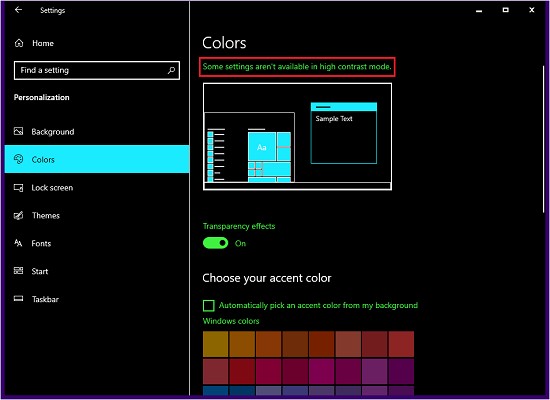
-
Windows11/10でバッテリーセーバーモードの設定を変更する方法
Windows 11/10 複数の新機能とバッテリーセーバーを搭載 モードはその1つです。アクティブ状態の場合、この機能はバックグラウンドアクティビティを制限し、ハードウェア設定を調整することでバッテリー寿命を節約します。次に、バッテリーの寿命とユーザーの推定残り時間に関連する情報が表示されます。 Windows11/10のバッテリーセーバーモード Windowsでバッテリーセーバーをオンにすると、次のようになります。 メールやカレンダーの更新を自動的に受信することはありません ライブタイルは更新されない場合があります アプリをバックグラウンドで実行することは許可されません。 現在の
-
NVIDIAディスプレイ設定はWindows11/10では使用できません
システムにGPUまたはグラフィックカードを選択する場合、私たちが常に最初に選択するオプションはNVIDIAです。それはその働きとサポートのために人気があります。ここで、 NVIDIAを備えたシステムを使用している場合 GPU 、いくつかのエラーが発生する可能性があります。今日は、エラーを解決する方法を見ていきますNVIDIAディスプレイ設定は利用できません 。 このエラーの背後には複数の理由が考えられますが、最も可能性の高い問題の1つは、モニターがGPUに接続されていないことである可能性があります。つまり、GPUに接続されていないモニターを使用している場合は、エラーがポップアップ表
